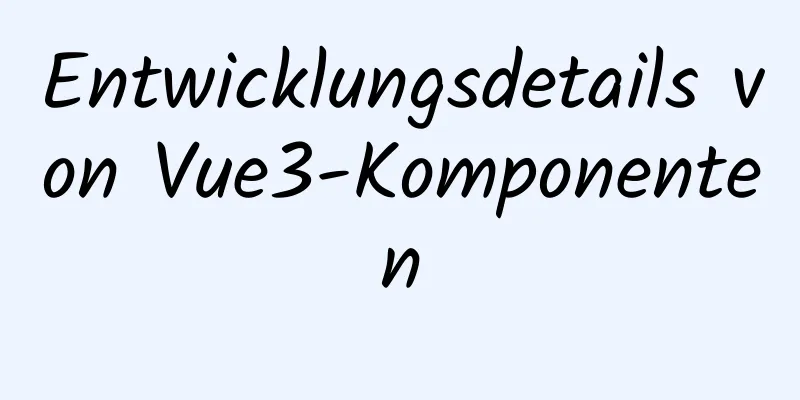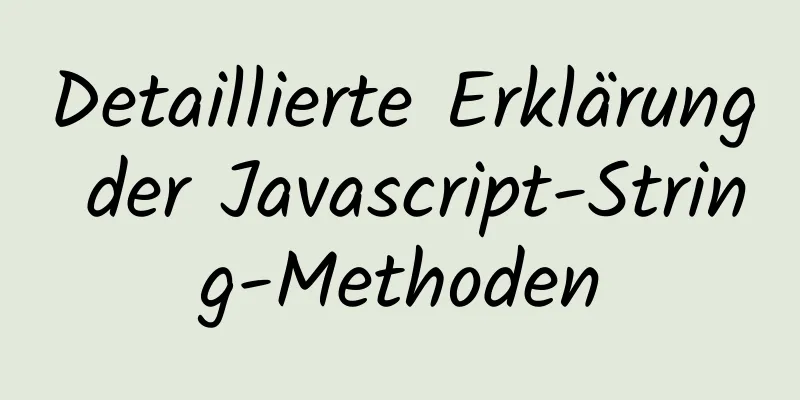Installationsprozess von CentOS8 Linux 8.0.1905 (Abbildung)
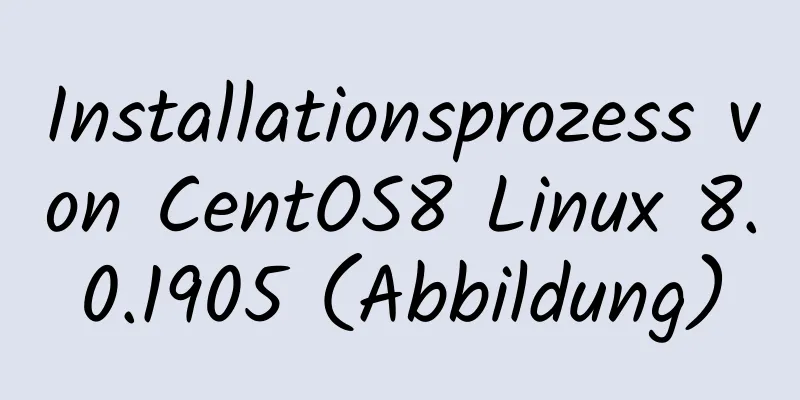
|
Die aktuellste Version von CentOS ist CentOS 8. Als Nächstes stellen wir den Installationsprozess von CentOS Linux 8.0.1905 vor. 1. Installieren Sie CentOS 8
Bei einem erfolgreichen Systemstart wird die oben dargestellte Schnittstelle angezeigt: # Schnittstellenbeschreibung Installieren Sie CentOS Linux 8.8.1905 Testen Sie dieses Medium und installieren Sie CentOS Linux 8.0.1995: Testen und installieren Sie CentOS Linux 8.0.1995 Fehlerbehebung Hier führen wir die Installation direkt durch. Wählen Sie also die erste Option „CentOS 8 installieren“, drücken Sie die Eingabetaste und die folgende Schnittstelle wird angezeigt:
Hier ist eine Überprüfung. Wir können diese überspringen, indem wir die Taste [Esc] drücken. Dann warten wir, bis die Sprachauswahl angezeigt wird:
Wir können Chinesisch in die Suchleiste in der unteren linken Ecke eingeben, um schnell die chinesische Option zu finden
Fahren Sie mit der Installation fort
Wählen Sie „System – Installationsziel“ und rufen Sie die Schnittstelle zur Datenträgerzuordnung auf.
Wählen Sie hier die Festplatte in der lokal freigegebenen Festplatte aus, wählen Sie dann in der Speicherkonfiguration „Benutzerdefiniert“ und wählen Sie dann in der oberen linken Ecke „Fertig“. Eine benutzerdefinierte Schnittstelle zur Festplattenzuweisung wird angezeigt. Hier verwenden wir das +-Zeichen in der unteren rechten Ecke, um eine Swap-Partition hinzuzufügen, und stellen die Speicherplatzgröße auf das Doppelte des Speichers ein. Meine ist 4G.
#Swap-Partition, normalerweise auf die doppelte Speichergröße eingestellt Fügen Sie dann ein \ hinzu, um den verbleibenden Speicherplatz darzustellen, stellen Sie den Gerätetyp auf Standardpartition ein und wählen Sie „Fertig“ aus.
Nach der Rückkehr zur Hauptschnittstelle können wir mit der Installation beginnen. Die folgende Schnittstelle wird angezeigt
Wählen Sie „Root-Passwort“, um das Passwort des Root-Benutzers festzulegen (erforderlich), wählen Sie „Benutzer erstellen“ (empfohlen) und warten Sie dann, bis die Installation abgeschlossen ist.
Nach dem Neustart müssen Sie die Lizenz authentifizieren. Klicken Sie, um direkt zuzustimmen, wählen Sie dann „Fertig“ und Sie können mit dem Neustart fortfahren.
Schließlich wird die Anmeldeoberfläche angezeigt. Wir können das Passwort entsprechend dem Konto eingeben und dann mit der Verwendung von CentOS beginnen. Zusammenfassen Oben ist der vom Herausgeber vorgestellte Installationsprozess von CentOS8 Linux 8.0.1905. Ich hoffe, er ist für alle hilfreich. Wenn Sie Fragen haben, hinterlassen Sie mir bitte eine Nachricht und der Herausgeber wird Ihnen rechtzeitig antworten. Ich möchte auch allen für ihre Unterstützung der Website 123WORDPRESS.COM danken! Das könnte Sie auch interessieren:
|
<<: getdata Tabelle Tabellendaten Join MySQL-Methode
>>: Eine kurze Analyse der grundlegenden Implementierung von Vue-Erkennungsdatenänderungen
Artikel empfehlen
Aufbau der Angular-Umgebung und einfache Erfahrungszusammenfassung
Einführung in Angular Angular ist ein von Google ...
Einige Fallstricke beim JavaScript Deep Copy
Vorwort Als ich zuvor zu einem Vorstellungsgesprä...
Native js realisiert das Ziehen und Ablegen des Neun-Quadrat-Rasters
Verwenden Sie natives JS, um ein neuneckiges Rast...
Pull-Down-Aktualisierung und Pull-Up-Ladekomponenten basierend auf Vue-Kapselung
Basierend auf Vue und nativer JavaScript-Kapselun...
Zusammenfassung der grundlegenden Wissenspunkte der Linux-Gruppe
1. Grundlegende Einführung in die Linux-Gruppe Un...
Schritte zum Importieren von Millionen von Daten in MySQL mit .Net Core
Inhaltsverzeichnis Vorbereitende Vorbereitung Imp...
JS generiert eindeutige ID-Methoden: UUID und NanoID
Inhaltsverzeichnis 1. Warum NanoID UUID ersetzt 2...
Lösung für das Problem des verweigerten Zugriffs für den Benutzer „root“ @ „localhost“ (mit Kennwort: JA) bei der Anmeldung bei MySQL 8.0 unter Win10
Ich habe vor kurzem angefangen, MySQL zu lernen. ...
So verstehen Sie die Dateninteraktion und -anzeige im Vue-Frontend und -Backend
Inhaltsverzeichnis 1. Technischer Überblick 2. Te...
Super detaillierte Schritte zur Installation von Zabbix3.0 auf Centos7
Vorwort Vor Kurzem wurde ein Teil der Geschäftstä...
Benutzererfahrung bei der Neugestaltung der Portal-Website
<br />Vom Start der neuen Homepage von NetEa...
Vue zeigt dynamisch den Wochentag an, der dem Datum entsprechend dem ausgewählten Monat entspricht
Wir, die bescheidenen Programmierer, müssen immer...
Detaillierte Erklärung des Ungültigkeitsprozesses des VUE-Tokens
Inhaltsverzeichnis Ziel Gedankenanalyse Code-Land...
So zeigen Sie Webseiten in verschiedenen Auflösungen und Browsern richtig an
Die Schlüsselcodes lauten wie folgt: Code kopieren...
Verwenden Sie den Crontab-Befehl in der Linux-Umgebung, um geplante periodische Ausführungsaufgaben einzurichten [einschließlich PHP-Ausführungscode].
Dieser Artikel verwendet den Befehl crontab in de...